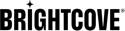概覽
為了將播放器發佈到CDN,播放器管理API使用了投放系統API。Delivery System API允許您創建一個git存儲庫,其內容將託管在players.brightcove.net。創建播放器後,Brightcove在幕後創建一個存儲庫。每次重新發布播放器時,無論是發布者直接請求還是在Brightcove播放器更新發佈時,都會進行相應的提交並將其推送到該存儲庫。
除其他外,Git存儲庫提供了隨時間變化的歷史記錄。在調試播放器時,有時獲得此存儲庫的副本非常有用,因此您可以自己檢查更改歷史記錄。首先,您將學習如何使用命令行工具curl和/或Chrome插件Postman檢索有關播放器的常規信息。然後,您將學習如何查看用於創建和發布的玩家歷史記錄。
玩家資料
那些習慣於命令行的人很可能希望使用curl來獲取玩家信息,而那些更習慣GUI的人會選擇Postman選項。
使用捲曲
如果您不熟悉curl和設置環境變量,請通讀一步步:玩家管理。確保設置了以下環境變量:
- 電子郵件
- 帳號 ID
- PLAYER_ID
然後,您可以使用以下curl語句獲取有關播放器的信息。
curl \
--header "Content-Type: application/json" \
--user $EMAIL \
--request GET \
https://players.api.brightcove.com/v2/accounts/{account_id}/players/{player_id}/embeds/default
API將返回類似於以下內容的響應:
{
"branches": {
"master": {
"video_cloud": true,
"updated_at": "2015-02-23T18:36:39.323Z"
},
"preview": {
"video_cloud": true,
"updated_at": "2015-02-23T18:36:39.323Z"
}
},
"publish_request": {
"comment": "Player publish request",
"author": "mboles@brightcove.com",
"status": "COMPLETE",
"requested_at": "2015-02-26T16:29:33.207Z",
"queue_msg_id": "33533986-10d3-4585-8dcd-7ea52f3d2879",
"errorCode": null,
"errorMessage": null,
"buildLog": "https://players.brightcove.net/1507807800001/0d92f482-49d9-44e6-ba1d-e2360dab838a_default/logs/33533986-10d3-4585-8dcd-7ea52f3d2879.log",
"retries": 0,
"elapsed_time": 12
},
"name": "MySamplePlayer",
"id": "default",
"url": "https://players.brightcove.net/1507807800001/0d92f482-49d9-44e6-ba1d-e2360dab838a_default/index.html",
"embed_code": "<iframe src='//players.brightcove.net/1507807800001/0d92f482-49d9-44e6-ba1d-e2360dab838a_default/index.html' allowfullscreen webkitallowfullscreen mozallowfullscreen></iframe>",
"embed_in_page": "https://players.brightcove.net/1507807800001/0d92f482-49d9-44e6-ba1d-e2360dab838a_default/in_page.embed",
"repository_url": "https://repos.api.brightcove.com/v1/accounts/1507807800001/repos/0d92f482-49d9-44e6-ba1d-e2360dab838a_default",
"preview_url": "https://preview-players.brightcove.net/v1/accounts/1507807800001/players/0d92f482-49d9-44e6-ba1d-e2360dab838a/master/embeds/default/preview/index.html",
"preview_embed_code": "<iframe src='//preview-players.brightcove.net/v1/accounts/1507807800001/players/0d92f482-49d9-44e6-ba1d-e2360dab838a/master/embeds/default/preview/index.html' allowfullscreen webkitallowfullscreen mozallowfullscreen></iframe>"
}
使用郵遞員
Postman提供了更友好的UI與API進行交互。如果您不熟悉Postman,請通讀使用Postman進行HTTP請求 doc以獲得基本了解。使用Postman時不創建環境變量。而是使用URL中的適當值構建URL位置。例如,下面顯示了一個適用於Postman的URL,其中包含帳戶和玩家ID。
https://players.api.brightcove.com/v2/accounts/1507807800001/players/6aac508a-741e-41a2-bc7a-5805644cf089/embeds/default
要使用郵遞員,請執行以下操作:
- 在表單頂部輸入URL。
- 將HTTP方法設置為得到。
- 使用創建標題內容類型和相應的值應用程序/ json。
- 點擊發送按鈕。
- 出現提示時輸入Studio憑據。
然後將返迴響應。為了便於查看,請務必單擊漂亮和JSON格式響應上方的按鈕。
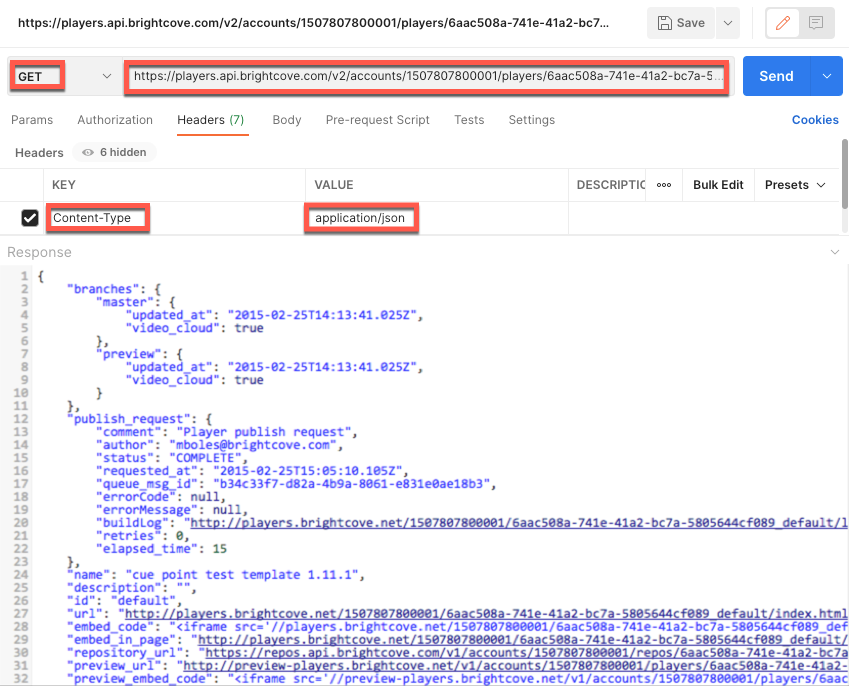
球員歷史
在本節中,您將使用git命令。有關git的簡短教程,請參見Git概述文件。
您將首先克隆一個玩家回購。將在您發布遊戲的目錄中以玩家ID的名稱創建一個目錄。git clone命令。
- 打開終端/命令提示符,然後導航到要在其中創建文件夾的位置。
- 接下來,以以下形式為播放器回購創建URL:
https://repos.api.brightcove.com/v1/accounts/ACCOUNT_ID/repos/PLAYER_ID_default範例:
https://repos.api.brightcove.com/v1/accounts/1507807800001/repos/0d92f482-49d9-44e6-ba1d-e2360dab838a_default - 在命令提示符下,創建或移動到要在其中克隆播放器存儲庫的目錄。
- 進入該目錄後,輸入以下git命令以克隆玩家存儲庫,替換您自己的帳戶和玩家ID:
git clone https://repos.api.brightcove.com/v1/accounts/1507807800001/repos/0d92f482-49d9-44e6-ba1d-e2360dab838a_default,然後按下返回/輸入。 - 在響應中,您應該看到類似以下內容:
克隆到'0d92f482-49d9-44e6-ba1d-e2360dab838a_default'... 遠端:計數對象:39,完成。 遠端:壓縮對象:100%(31/31),完成。 遠端:總計39(增量13),已重用0(增量0) 拆箱物品:100%(39/39),完成。 檢查連通性...完成。 - 在命令行中(或在文件管理器中),找到克隆的播放器目錄,以確保將其克隆到所需的位置;它的名稱如下:
{player_id}_default - 在命令行上,將目錄更改為上一步中找到的克隆的播放器存儲庫目錄。
- 輸入命令:
git日誌 - 您應該看到類似於以下內容的響應:
提交b4ed1c2e3d429cc41b704fd44bebdc31f661a95c 作者: bc86ece6-b3dd-4d78-a67d-93b503dc1c2e <mboles@brightcove.com> 日期: 2015年2月26日星期四16:29:43 +0000 播放程式發佈請求 提交6c854213b2b2597225c36212dc8be545fcf2c104 作者: bc86ece6-b3dd-4d78-a67d-93b503dc1c2e <mboles@brightcove.com> 日期: 2015年2月26日星期四16:28:13 +0000 播放程式發佈請求 提交7f78d49cb678259351f83a94e655f88607de077f 作者:6b112bd1-987c-41a2-84ac-f9dd8302b567 <mboles@brightcove.com> 日期: 2015年2月23日星期一18:36:49 +0000 播放器已創建 - 提交ID將用於獲取更多詳細信息。有關更多詳細信息,請參見提交信息。
提交信息
以下內容可用於收集有關玩家提交的不同信息。當然,您將需要替換您的特定提交ID,如上一節所示,可以從玩家歷史記錄響應中獲取這些ID。
- 顯示有關單個提交的詳細信息(發布請求)
git show e6e14ecda8e7790bf7d91e5e794507e776eef770 - 顯示提交之間的差異(發布請求)
git diff e6e14ecda8e7790bf7d91e5e794507e776eef770 64a28431b3727d798510343caacb263c2829572d - 顯示每次提交中更改了哪些文件
git log --name-status